 )
para abrir as janelas disponíveis.
)
para abrir as janelas disponíveis.Esta seção explica como editar ocorrências geradas para chamados. Tenha em mente que ocorrências só podem ser editadas aqui na seção Gerenciar Despachos.
1. Acesse a solução de Despacho.
2. Clique em Gerenciar Despachos.
3.
No menu lateral do mapa, clique em Janelas ( )
para abrir as janelas disponíveis.
)
para abrir as janelas disponíveis.
4. Na janela Ocorrências, utilize as funções de busca disponíveis para localizar a ocorrência que deseja editar.
5.
Clique em Editar ( ) abaixo da ocorrência que você
deseja editar (veja abaixo). Você também pode acessar essa funcionalidade
através da aba Ocorrências. Apenas ocorrências com a situação "Com
Despachador" podem ser editadas.
) abaixo da ocorrência que você
deseja editar (veja abaixo). Você também pode acessar essa funcionalidade
através da aba Ocorrências. Apenas ocorrências com a situação "Com
Despachador" podem ser editadas.
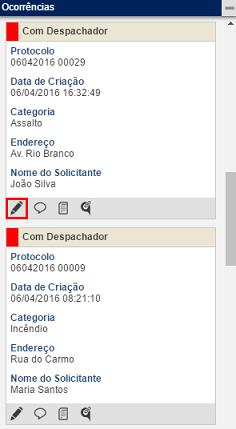
6.
Você também pode editar a ocorrência através do mapa. Para isso, localize e
clique em seu ícone, em seguida clique em Editar ( )
(veja abaixo).
)
(veja abaixo).
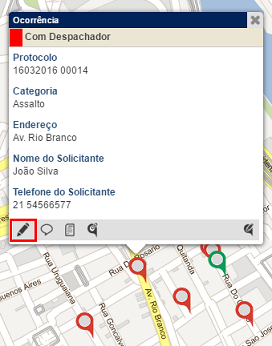
O sistema exibe uma janela onde a ocorrência pode ser editada. Campos adicionais que não estão disponíveis durante a criação do chamado serão habilitados aqui.
7. Para cadastrar informações sobre uma pessoa envolvida no incidente, selecione o sexo da pessoa no campo Sexo da seção Pessoas Envolvidas. Este campo é obrigatório.
8. No campo Tipo de Envolvido, define se a pessoa é Autor, Vítima ou Testemunha do incidente. Este campo é obrigatório.
9. No campo Nome, digite o nome da pessoa envolvida utilizando até 50 caracteres.
10. No campo Tipo de Documento, selecione o tipo de documento de identificação fornecido pela pessoa envolvida. Todos os tipos de documento cadastrados na seção Customizações desta solução estarão disponíveis para seleção. Este campo é obrigatório caso o campo Número do Documento esteja preenchido.
11. No campo Número do Documento, digite o número do documento de identificação. Este campo é obrigatório caso o campo Tipo de Documento esteja preenchido.
12. No campo Órgão Emissor, digite o nome do órgão que emitiu o documento de identificação.
13. No campo Características da Pessoa, especifique as características físicas da pessoa para ajudar a identificá-la utilizando até 200 caracteres.
14. Clique em Adicionar Envolvido.
O sistema valida se a pessoa foi incluída na blacklist e, caso contrário, exibe uma mensagem de sucesso e informações sobre a pessoa na seção Lista de Pessoas Envolvidas.
15.
Para remover uma pessoa da lista de envolvidos, clique em Remover ( )
ao lado do seu nome.
)
ao lado do seu nome.
16. No campo Anexos, clique em Selecionar Arquivos, selecione o arquivo que deseja adicionar à ocorrência, e clique em Abrir. Observe que mais de um arquivo pode ser anexado ao mesmo tempo. No campo Descrição, digite uma descrição para o anexo utilizando até 100 caracteres. Clique em Adicionar Anexo ao terminar. Os arquivos anexados serão listados na seção Lista de Anexos. Cada arquivo pode ter um tamanho máximo de 10 MB e deve ser no formato .mp3, .mp4, .mpg, .mpeg, .3gp, .3gpp, .bmp, .gif, .jpeg, .jpg, .ico ou .png.
O sistema exibe uma mensagem de sucesso.
17.
Para remover um arquivo da lista de anexos, clique em Remover ( )
ao lado do seu nome.
)
ao lado do seu nome.
O sistema exibe uma mensagem de sucesso.
18. Faça as alterações necessárias e clique em Salvar. Para visualizar as informações sobre como preencher cada campo, veja o Capítulo 13: Despacho -> Gerenciar Chamados -> Como cadastrar um chamado.
19. Caso você esteja registrando a ocorrência através da aba Ocorrências, opções adicionais estarão disponíveis para finalizar a solicitação de despacho associada, transferi-la e visualizar quaisquer procedimentos operacionais registrados para sua categoria e grupo de despacho. Para mais informações sobre essas funcionalidades, veja o Capítulo 13: Despacho -> Gerenciar Despachos -> Como concluir uma solicitação de despacho, Como transferir uma solicitação de despacho e Como visualizar procedimentos operacionais.
20. Para alterar a localização da ocorrência, clique em seu ícone no mapa.
21.
Na janela exibida, clique em Alterar Localização ( )
no canto inferior direito.
)
no canto inferior direito.
O sistema exibe uma nova janela para a alteração da localização da ocorrência e permite que você arraste e solte a ocorrência para uma nova localização no mapa (veja abaixo).
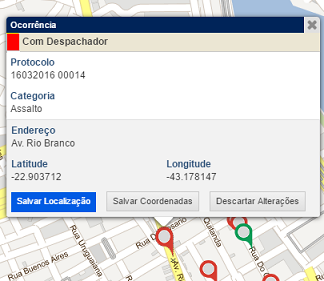
22. Clique em Salvar Localização para alterar o endereço do chamado nas suas propriedades e no mapa. Clique em Salvar Coordenadas se desejar salvar as novas coordenadas do alfinete no mapa, mas manter o endereço antigo. Para cancelar, clique em Descartar Alterações.
O sistema exibe uma mensagem de sucesso.